

Er komen steeds meer lokale zoekresultaten bij. Daarom is het interessant om te weten hoe je dan goed zichtbaar wordt. In deze blog leggen we uit hoe je met behulp van Google My Business veel lokale zichtbaarheid voor jouw bedrijf creëert.
Wanneer je zoekt via Google, zie je dat er tegenwoordig steeds meer Google My Business resultaten worden getoond. Dit heeft te maken met het feit dat Google vaker gepersonaliseerde zoekresultaten wil tonen. Denk hierbij bijvoorbeeld aan websites die je al hebt bezocht, maar ook aan websites die zijn gevestigd bij jou in de buurt. Mede door dit laatste zal je, als je op zoek bent naar nieuwe schoenen, eerder zoekresultaten naar boven krijgen van schoenenwinkels die bij jou in de buurt zitten.
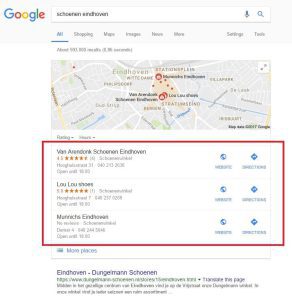
Voor de specifieke zoekterm ‘schoenen eindhoven’ zijn er veel local listings (oftewel: lokale zoekresultaten, met het blauwe pijltje ervoor). Maar er worden er maar 3 getoond. Wil je de vindbaarheid van jouw bedrijf verhogen, zul je dus voor die top 3 posities moeten gaan. Hoe je dat doet? Dat leggen we je uit aan de hand van een stappenplan.

Om lokaal goed naar boven te komen heb je dus wel een Google My Business – ook wel Google Mijn Bedrijf genoemd – account nodig. Je kunt deze eenvoudig aanmaken op https://www.google.nl/business/. Je kunt hier gewoon inloggen met je Gmai
l-account en vervolgens vul je jouw bedrijfsgegevens in.
Eenmaal alles ingevuld zal Google Maps naar de desbetreffende plek gaan. Check goed of de marker op het juiste adres staat en klik op doorgaan. Om je bedrijf ook daadwerkelijk zichtbaar te maken in de Google Maps resultaten, moet je het bedrijf verifiëren. Dit doe je heel eenvoudig door een verificatiecode op te laten sturen naar je bedrijfsadres.
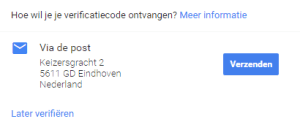
Let op: het kan maximaal 3 weken duren voordat deze brief binnenkomt. Meestal duurt het tussen de 3 en 11 dagen.
De volgende stap is het Google My Business account optimaliseren. Ook hier houdt het algoritme (waarmee wordt bepaald welke positie jij in de Google Maps listings krijgt) van content. Zorg dus dat je profiel zo uitgebreid mogelijk is ingevuld met de juiste informatie, maar ook met unieke foto’s per categorie.

Het account is ingedeeld in de hoofdstukken start, informatie en foto’s. Wanneer je account eenmaal is geverifieerd zullen hier extra hoofdstukken aan worden toegevoegd zoals reviews en insights.
Onderstaand venster dient voornamelijk als dashboard waarin snel terug te zien is hoeveel verkeer er naar je website is gegaan, wat de insights (vergelijkingen met concurrenten) zijn en de reviews. Je kunt bovenin ook de bedrijfsgegevens wijzigen, maar het is aan te raden om dit in de volgende hoofdstukken te doen.
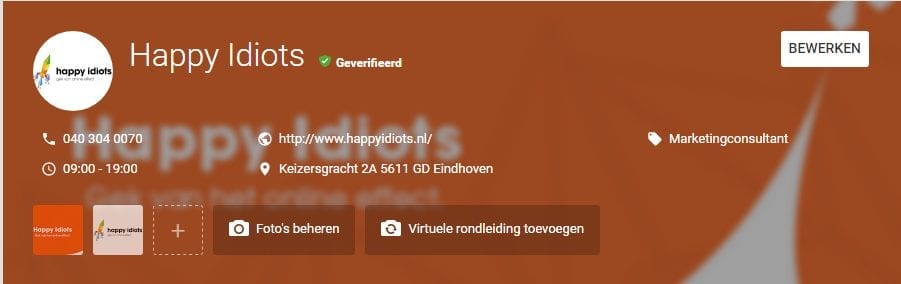
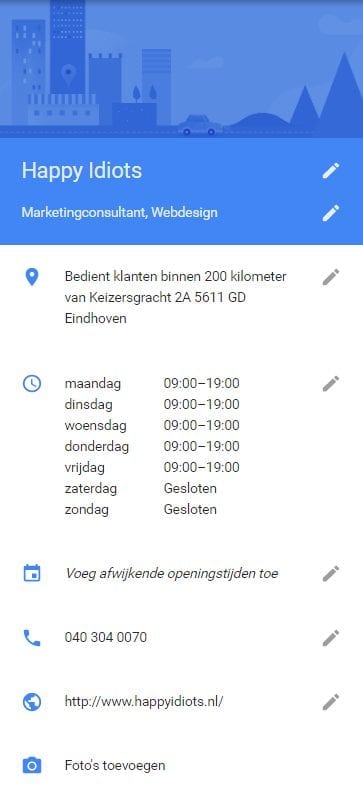
In dit venster kun je de volgende punten aanpassen:
Het is aan te raden om een compleet profiel aan te maken. Vul dus álle gegevens die je van je bedrijf hebt in. Hoe meer informatie, hoe kwalitatiever.
Tips bij het invullen:
In dit venster kun je foto’s van je bedrijf toevoegen. Ook hier geldt: zorg dat je zoveel mogelijk foto’s toevoegt zodat Google ziet dat het om een echt bedrijf gaat. Naast dat Google dit interessant vindt, is het natuurlijk ook erg leuk om aan je potentiële klant te laten zien hoe het bedrijf eruitziet en hoe de sfeer is binnen jouw bedrijf!
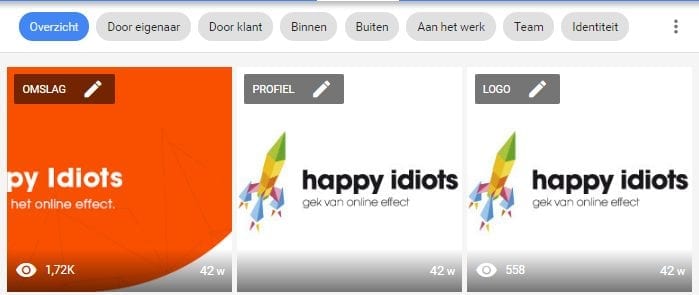
Advies: plaats 2 à 3 foto’s per categorie. Er zijn 7 categorieën waarmee je in totaal uitkomt op 14 à 21 foto’s.
Bij dit hoofdstuk kun je de reviews inzien. Je kunt er vervolgens voor kiezen om op deze reviews te reageren. Het is heel belangrijk om ervoor te zorgen dat er geen negatieve reviews geschreven zijn. Logisch: je wilt geen ontevreden klanten. Maar ook omdat dit de gemiddelde rating in Google erg naar beneden haalt. Het resultaat hiervan is dat er in de zoekresultaten een laag gemiddelde komt te staan wat ervoor zorgt dat er alsnog niemand op jouw lokale zoekresulaat klikt.
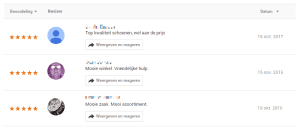
Tip: neem altijd contact op met degene die een negatieve review heeft gegeven en probeer de klant uiteindelijk alsnog blij te maken, zodat hij of zij uiteindelijk een neutrale of positieve beoordeling geeft.
Zoals de naam van het hoofdstuk al zegt, krijg je hier inzicht in hoe jouw bezoekers/potentiële klanten jou kunnen vinden in de zoekmachine. Je kunt hier niks optimaliseren, maar je kunt hier wel een stijgende lijn zien wanneer je de bovengenoemde hoofdstukken goed hebt geoptimaliseerd.
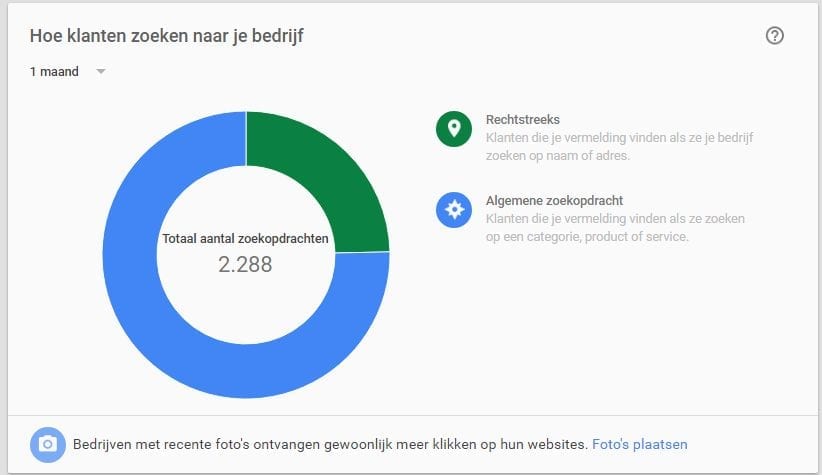
Wanneer de optimalisatie van het Google My Business account is gelukt, is het belangrijk om ook je bedrijfswebsite te optimaliseren. Omdat je in het My Business account je website hebt doorgegeven, ziet Google automatisch de connectie tussen deze twee.
Je kunt op de volgende manieren eenvoudig je website optimaliseren:
Het is niet de bedoeling dat je dit op alle pagina’s van je website doorvoert: hierdoor krijg je namelijk te maken met overoptimalisatie. Gebruik dus op sommige pagina’s bovenstaande manieren en wissel ze ook af. Zo voeg je op de ene pagina alleen een nieuwe ALT-tag toe en op de andere een H1-tag.
Op deze manier zal Google in de tekst op jouw bedrijfswebsite zien dat er een relevantie is met een bepaalde plaatsnaam. Hierdoor zal Google de local listing ook hoger ranken.
Met Schema.org kun je bepaalde gegevens markeren waardoor Google weet dat het over een speciaal object gaat. Google leest nu bijvoorbeeld een telefoonnummer als een reeks getallen. Wanneer je dit telefoonnummer markeert via Schema.org, dan snapt Google dat het over een telefoonnummer gaat. Dit markeren kun je dus ook doen met de NAP-gegevens van je bedrijf. Om alles makkelijker te maken, vind je hieronder de code die je letterlijk over kunt nemen (nadat je de dikgedrukte letters hebt aangepast naar jouw bedrijfsgegevens) en op je eigen website plakken.
<div itemscope itemtype=”http://schema.org/LocalBusiness”>
<p itemprop=”name”>COMPANY NAME</p>
<p itemprop=”address” itemscope itemtype=”http://schema.org/PostalAddress”>
<p itemprop=”streetAddress”>ADDRESS LINE 1</p>
<p itemprop=”addressLocality”>CITY</p>,
<p itemprop=”addressRegion”>REGION</p>
<p itemprop=”postalCode”>POSTCODE/ZIP</p.
<p itemprop=”telephone”>PHONE NUMBER</p>
<meta itemprop=”latitude” content=”LATITUDE” />
<meta itemprop=”longitude” content=”LONGITUDE” />
</div>
Ook nu zal Google weer een verbinding leggen tussen jouw bedrijfswebsite en je local listing. Niet elke website maakt gebruik van Schema.org, dus het is zéker een voordeel wanneer jij dit wel doet.
Met het aanmaken van bedrijvengidsen zorg je ervoor dat jouw NAP-gegevens worden verspreid over het internet. Voor elke bedrijvengids die je aanmaakt, krijg je weer een ‘extra punt’, waardoor Google meer waarde hecht aan je Google My Business profiel. Google matcht simpelweg het adres in jouw Google My Business profiel met het adres bij de bedrijvengidsen.
Enkele bedrijvengidsen die je kunt gebruiken zijn:
Omdat Google het belangrijk vindt om jouw NAP-gegevens te kunnen vinden op het internet, kun je naast de bedrijvengidsen ook andere vormen van linkbuilding inzetten om je NAP-gegevens te verspreiden. Bijvoorbeeld met gastblogs of gesponsorde artikelen op andere websites. Hiermee kun je ook heel eenvoudig weer ‘extra punten’ scoren bij Google.
De laatste stap is de noodzaak om je website goed te laten scoren in Google. Hierbij gaat het dan niet om de local listings, maar om de organische resultaten die daaronder komen. Je ziet zelden een website in de top 3 van de local listing staan die in de organische resultaten niet voorkomt in de top 30. Zie je dit in jouw markt wel? Dan kun je ervan uitgaan dat de concurrentie in de local listings niet heel hoog is en zou je dus eenvoudig kunnen ranken met bovenstaande stappen.
Zorg ervoor dat je ook altijd SEO toepast op je bedrijfswebsite. Dit levert niet alleen meer verkeer naar je bedrijfswebsite op, maar het zorgt ook voor een hogere ranking in de local listings.
Wanneer je bovenstaande stappen hebt uitgevoerd zal je zien dat je al een stuk hoger in de local listings te vinden bent. Je moet het dan ook echt zien als een soort checklist: hoe meer punten je op deze checklist kunt afvinken, hoe hoger je in de local listings naar boven gaat komen. Je kunt de voortgang van je rankings in de local listings bijhouden met rank tracking software zoals Serplab (niet elke ranking tool heeft de mogelijkheid om local listings te tracken).
En zoals SEO-kenners al weten: wees geduldig! Het verkrijgen van waardevolle posities in de zoekmachine kost tijd. Maar het is het wachten waard, want eenmaal een hoge positie bereikt, word je daar niet zomaar meer vanaf geknikkerd.
